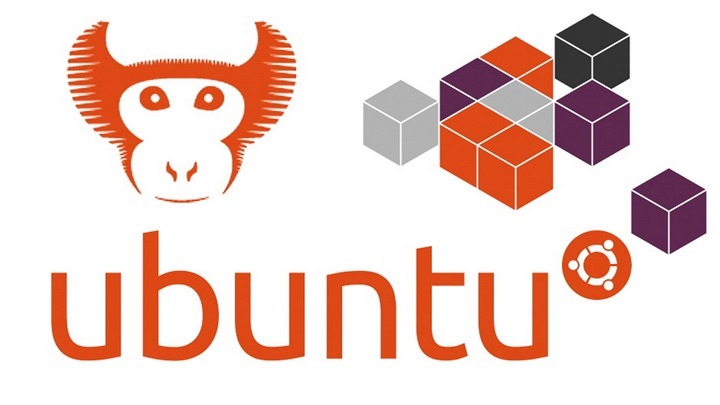Com mais de 25 milhões de utilizadores em todo o mundo, o Ubuntu é o terceiro sistema operativo mais popular do mundo. A Canonical lançou ontem mais uma nova versão, o Ubuntu 15.04 (Vivid Vervet) e tal como é comum da nossa parte, hoje ensinamos a instalar esta versão. Vamos a isso!
Como prometido pela Canonical, o Ubuntu 15.04 (Vivid Vervet) no dia 23 de Abril. Esta nova versão destaca-se pela performance, e traz mais algumas novidades que podem ser consultadas aqui.
Download Ubuntu 15.04 (Vivid Vervet)
O Ubuntu 14.10 está disponível em várias versões: desktop, server, cloud, etc.
- ubuntu-15.04-desktop-amd64.iso (1,097MB, SHA256, torrent, pkglist)
- ubuntu-15.04-server-amd64.iso(616MB, SHA256, torrent)
- ubuntu-15.04-snappy-amd64-generic.img.xz (122MB, SHA256)
Preparação da Máquina Virtual
Para a instalação do 15.04 (Vivid Vervet) recorremos à tecnologia de virtualização, usando para isso o VirtualBox. Nesse sentido, criou-se um perfil da máquina (virtual) com as seguintes características:
- Memória RAM – 2048 MB
- Disco: 20 GB
Além disso foi também activada a opção: 3D Acceleration que se encontra nas opções da máquina virtual, no separador Display (Esta opção é importante para que o Unity tenho uma performance melhorada).
PROCESSO DE INSTALAÇÃO
Passo 1 – Depois de serem carregados alguns componentes, é apresentada a primeira janela de configuração. Neste momento, o utilizador decide qual o idioma que pretende e se:
- quer apenas experimentar o Ubuntu (Experimente o Ubuntu)
- ou instalar o Ubuntu (Instalar Ubuntu)
Para este artigo vamos proceder à instalação completa do Ubuntu.
Passo 2 – Nesta fase são fornecidas algumas indicações a nível de requisitos para instalação do Ubuntu, e é dada a possibilidade ao utilizador de indicar se pretende instalar algum software adicional para suporte a alguns formatos populares (ex. MP3, flash, MPEG, etc).
Passo 3 – Particionamento do Disco. Para quem pretender definir partições, poderá ver aqui como fazer. Para este exemplo, definimos a opção Apagar disco e instalar Ubuntu que irá proceder a formatação de todo o disco e instalação do Ubuntu.
Atenção: Ao escolher esta opção, toda a informação do disco será apagada. Caso pretenda usar uma determinada partição, deverá escolher a opção Mais uma coisa.
Passo 4 – Vamos agora definir o nosso fuso horário
Passo 5 – E agora indicamos qual o layout do nosso teclado
Passo 6 – Neste passo criamos o primeiro utilizador assim com a respectiva password. Definimos também qual o nome da máquina.
…início do processo de copia de ficheiros (no meu caso demorou cerca de 20 minutos)
Depois de instalado é só reiniciar.
Depois de reiniciar , basta introduzir as credenciais para autenticação definidas no passo 6.
Agora é só usar e explorar!